Cara menghitung rata-rata di Microsoft Excel – Salah satu opsi yang dimiliki Microsoft Excel adalah menghitung rata-rata dari beberapa angka. Fungsi ini dapat berguna dalam banyak kesempatan dan hanya sedikit lebih jauh, kami akan menunjukkan kepada Anda metode yang sangat sederhana sehingga Anda dapat mempraktikkannya.
Kami telah mengajari Anda beberapa hal yang terkait dengan Microsoft Excel seperti menyimpan grafik sebagai gambar , mencoret teks, membagi sel , melindungi file kami dengan kata sandi, dll. Kami memiliki banyak panduan yang berkaitan dengan minat ini dan yang terpenting, program yang bermanfaat.
Pada artikel ini, kita akan melihat cara menghitung rata-rata dengan cara tercepat dan seefektif mungkin. Setiap kali kami menggunakan Excel, salah satu hal yang paling kami butuhkan adalah menghemat waktu dan kami dapat melakukan tugas kami dengan cepat, panduan ini dirancang untuk itu.
Berapa rata-rata Microsoft Excel
Rata-rata nilai numerik dihitung dengan menambahkan semua angka dan membagi jumlahnya dengan jumlah angka.
Kita akan memberikan sebuah contoh agar mereka lebih mengerti, jika angkanya adalah 10, 15, 20, 25 dan 30, hal pertama yang harus dilakukan adalah menjumlahkan semua angka tersebut dan kemudian membagi jumlah itu dengan 5 karena jelas, kita memiliki berjumlah lima angka. Pada dasarnya itu akan menjadi 10 + 15 + 20 + 25 + 30/5 = 20
Secara default, saat Excel melakukan penghitungan, ia mengabaikan sel yang kosong, juga akan mengabaikan sel yang memiliki nol.
Cara menghitung rata-rata di Excel
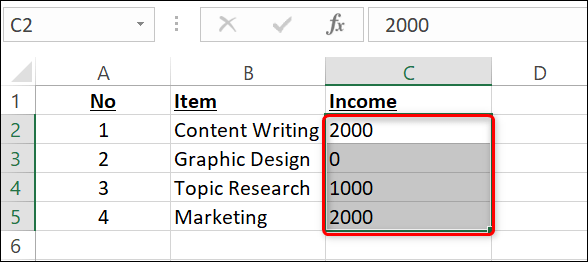
Hal pertama yang harus kita lakukan adalah membuka spreadsheet yang berisi angka-angka di Excel. Dalam spreadsheet, kita harus memilih angka yang ingin kita cari rata-ratanya.
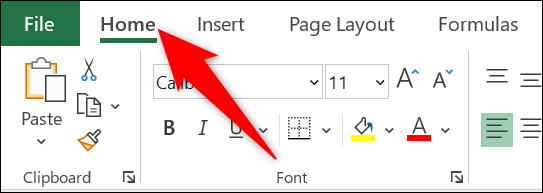
Di toolbar Excel, kita akan pergi ke tab “Beranda”.
Baca Juga: Cara Membuat Dropdown List di Microsoft Excel
Selanjutnya, kita pergi ke bagian “Edisi” dan kita harus memilih ikon dengan panah bawah di sebelah “Jumlah”.
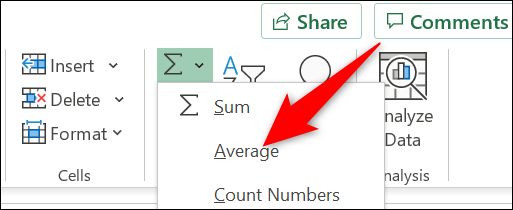
Menu baru akan berkembang di mana kita harus mencari opsi yang mengatakan “Rata-rata” untuk dapat menemukan rata-rata angkanya.

Di akhir sel yang dipilih, kita akan dapat melihat rata-rata dari angka yang telah kita pilih sebelumnya.
